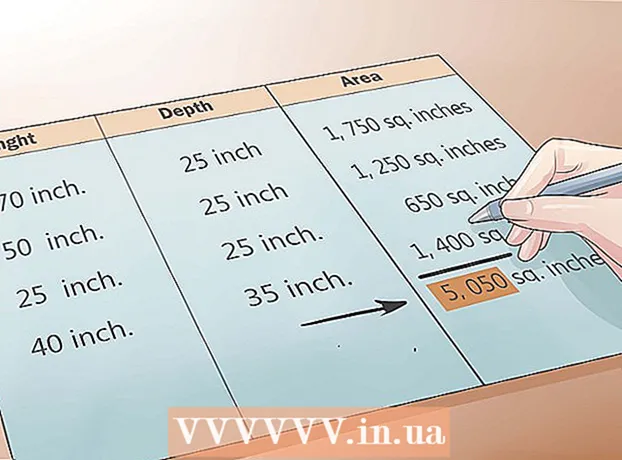Pengarang:
Mark Sanchez
Tanggal Pembuatan:
3 Januari 2021
Tanggal Pembaruan:
1 Juli 2024

Isi
- Langkah
- Metode 1 dari 3: Menggunakan klip kertas
- Metode 2 dari 3: Dari dalam komputer
- Metode 3 dari 3: Melalui Explorer
- Tips
Sebagai aturan, untuk membuka drive CD / DVD, cukup dengan menekan tombol pada drive itu sendiri atau tombol yang sesuai pada keyboard komputer.Jika drive tidak terbuka atau tombol dan penekanan tombol tidak didukung pada sistem Anda, Windows memungkinkan Anda untuk mengeluarkan disk menggunakan metode sederhana yang dapat Anda ikuti di File Explorer. Jika mereka tidak membantu, sebagai upaya terakhir, coba lepaskan drive secara manual dari drive itu sendiri.
Langkah
Metode 1 dari 3: Menggunakan klip kertas
 1 Matikan komputer Anda. Jika drive tidak terbuka sama sekali, atau tidak terbuka sepenuhnya, kemungkinan besar masalahnya adalah pintu yang macet, dan Anda harus melepas drive untuk memperbaikinya. Mematikan komputer Anda akan menghentikan pemutaran disk dan memungkinkan Anda untuk membuka drive tanpa hambatan.
1 Matikan komputer Anda. Jika drive tidak terbuka sama sekali, atau tidak terbuka sepenuhnya, kemungkinan besar masalahnya adalah pintu yang macet, dan Anda harus melepas drive untuk memperbaikinya. Mematikan komputer Anda akan menghentikan pemutaran disk dan memungkinkan Anda untuk membuka drive tanpa hambatan.  2 Temukan lubang kecil di pintu drive. Di balik lubang ini terdapat tombol yang digunakan untuk membuka paksa baki drive.
2 Temukan lubang kecil di pintu drive. Di balik lubang ini terdapat tombol yang digunakan untuk membuka paksa baki drive.  3 Masukkan penjepit kertas ke dalam lubang. Kupas kembali kaki klip kertas. Masukkan penjepit kertas secara perlahan hingga Anda merasakan adanya hambatan, lalu dorong perlahan untuk membuka pintu drive.
3 Masukkan penjepit kertas ke dalam lubang. Kupas kembali kaki klip kertas. Masukkan penjepit kertas secara perlahan hingga Anda merasakan adanya hambatan, lalu dorong perlahan untuk membuka pintu drive.  4 Tarik keluar baki drive. Keluarkan disk. Dorong baki kembali untuk menutup drive. Nyalakan komputer dan kemudian buka drive menggunakan tombol pelepas drive atau fungsionalitas Windows. Sekarang, tidak ada yang menghalangi mengeluarkan disk.
4 Tarik keluar baki drive. Keluarkan disk. Dorong baki kembali untuk menutup drive. Nyalakan komputer dan kemudian buka drive menggunakan tombol pelepas drive atau fungsionalitas Windows. Sekarang, tidak ada yang menghalangi mengeluarkan disk.
Metode 2 dari 3: Dari dalam komputer
 1 Matikan komputer Anda. Jika drive tidak memiliki lubang yang Anda inginkan, Anda harus membuka drive CD dari dalam. Mematikan komputer Anda akan menghentikan pemutaran disk dan memungkinkan Anda untuk membuka drive tanpa hambatan.
1 Matikan komputer Anda. Jika drive tidak memiliki lubang yang Anda inginkan, Anda harus membuka drive CD dari dalam. Mematikan komputer Anda akan menghentikan pemutaran disk dan memungkinkan Anda untuk membuka drive tanpa hambatan.  2 Lepaskan semua kabel daya dari bagian belakang komputer.
2 Lepaskan semua kabel daya dari bagian belakang komputer. 3 Tekan tombol daya di bagian depan komputer. Sebuah klik akan menunjukkan bahwa komputer telah berhasil dimatikan.
3 Tekan tombol daya di bagian depan komputer. Sebuah klik akan menunjukkan bahwa komputer telah berhasil dimatikan.  4 Lepaskan panel samping dari komputer. Untuk melakukannya, ikuti langkah-langkah berikut:
4 Lepaskan panel samping dari komputer. Untuk melakukannya, ikuti langkah-langkah berikut: - Gunakan obeng untuk mengendurkan sekrup di bagian samping komputer.
- Tekan panel dengan ringan dan geser ke arah belakang komputer.
- Tarik panel keluar dari komputer.
 5 Temukan drive Anda. Temukan kabel daya yang menghubungkannya ke bagian dalam komputer.
5 Temukan drive Anda. Temukan kabel daya yang menghubungkannya ke bagian dalam komputer.  6 Lepaskan kabel daya drive. Tunggu setidaknya lima detik.
6 Lepaskan kabel daya drive. Tunggu setidaknya lima detik.  7 Ganti kabel listrik dengan yang tidak Anda gunakan. Jika drive CD tidak mau terbuka, mungkin ada masalah dengan sumber daya. Coba ganti kabel yang menghubungkan ke bagian belakang drive.
7 Ganti kabel listrik dengan yang tidak Anda gunakan. Jika drive CD tidak mau terbuka, mungkin ada masalah dengan sumber daya. Coba ganti kabel yang menghubungkan ke bagian belakang drive. - Jika Anda tidak memiliki kabel daya tambahan, coba sambungkan kembali kabel lama ke drive.
 8 Pasang kembali bagian samping komputer dan sambungkan kembali kabel daya. Jika kesalahan disebabkan oleh catu daya drive, masalahnya sekarang harus diselesaikan.
8 Pasang kembali bagian samping komputer dan sambungkan kembali kabel daya. Jika kesalahan disebabkan oleh catu daya drive, masalahnya sekarang harus diselesaikan.
Metode 3 dari 3: Melalui Explorer
 1 Tutup semua aplikasi yang sedang menggunakan disk. Jika ada file atau program terbuka yang menggunakan drive, Windows tidak akan mengizinkan Anda mengeluarkannya.
1 Tutup semua aplikasi yang sedang menggunakan disk. Jika ada file atau program terbuka yang menggunakan drive, Windows tidak akan mengizinkan Anda mengeluarkannya.  2 Buka File Explorer. Tombol yang Anda inginkan ada di kiri bawah menu Start. Daftar disk akan muncul di kolom di sebelah kiri. Untuk informasi lebih rinci tentang disk, klik "PC ini" di kolom di sebelah kiri, lalu gulir ke bawah di sisi kanan jendela dan perluas kategori "Perangkat dan Disk".
2 Buka File Explorer. Tombol yang Anda inginkan ada di kiri bawah menu Start. Daftar disk akan muncul di kolom di sebelah kiri. Untuk informasi lebih rinci tentang disk, klik "PC ini" di kolom di sebelah kiri, lalu gulir ke bawah di sisi kanan jendela dan perluas kategori "Perangkat dan Disk". - Untuk membuka File Explorer melewati menu Start, tahan Menang dan tekan tombol E.
 3 Keluarkan disk. Tentukan huruf drive mana yang sesuai dengan drive yang ingin Anda buka. Untuk melakukan ini, perhatikan nama drive dan labelnya, yang akan tergantung pada isi disk, baik itu CD musik atau ikon unik untuk perangkat lunak yang disertakan pada disk. Disk dapat dikeluarkan dengan dua cara berbeda.
3 Keluarkan disk. Tentukan huruf drive mana yang sesuai dengan drive yang ingin Anda buka. Untuk melakukan ini, perhatikan nama drive dan labelnya, yang akan tergantung pada isi disk, baik itu CD musik atau ikon unik untuk perangkat lunak yang disertakan pada disk. Disk dapat dikeluarkan dengan dua cara berbeda. - Klik kanan pada ikon disk untuk menampilkan menu konteks tindakan disk yang mungkin. Pilih Eject untuk mengeluarkan disk.
- Untuk mengeluarkan disk dari kategori "Perangkat dan Drive" di sisi kanan jendela, klik untuk menyorotnya. Temukan subbagian "Media" di menu "Kelola". Menu ini berada di bilah menu di bagian atas jendela. Klik Kelola dan pilih Checkout.
Tips
- Untuk menghilangkan kebutuhan menggunakan File Explorer, buat pintasan ke drive di desktop Anda.Klik "PC ini" di kolom kiri File Explorer. Temukan drive CD / DVD di bagian "Perangkat dan Disk", klik kanan pada ikon disk dan pilih "Buat Pintasan". Muncul peringatan yang meminta Anda untuk membuat pintasan desktop. Klik "Ya" untuk membuat pintasan desktop.
- Jika Anda harus menggunakan metode lubang untuk mengeluarkan disk setiap kali, Anda harus mengganti drive.